Idag är HTTPS nyckeln när du är värd för en webbplats. Utan det kan dina användare läcka mycket personlig information från din webbplats till världen. För att lösa detta har många Linux-webbansvariga använt LetsEncrypt-verktygen, eftersom de gör det mycket enkelt att generera ett certifikat. Fortfarande, för så enkelt som LetsEncrpyt är det, att aktivera det på Nginx eller Apache på Linux kan fortfarande vara lite av en ork. Lyckligtvis finns det ett bättre sätt. Introduktion av Caddy webbservern. Det är webbserver som har HTTPS aktiverat som standard. Om du är trött på att krassla med SSL-certifikat kan Caddy vara precis det du behöver.
Installera Caddy
Att installera Caddy-webbservern fungerar ganska mycketsamma sak oavsett vilket operativsystem du använder. Anledningen till att Caddy är så lätt att installera är av utvecklarens val att använda ett nedladdningsbart Bash-skript för att installera programvaran, snarare än att lägga till programvarubaser från tredje part eller installera via binärer.
I den här tutorialen kommer vi att använda Ubuntu Server, men att köra Caddy-webbservern fungerar bra även på de flesta andra Linux-operativsystem, även desktop-datorer. För att börja, se till att du har Ringla app på din Linux-PC. Om du inte gör det, öppna en terminal genom att söka i pakethanteraren efter "curl" och installera den.
Obs: avgör om du redan har krullning genom att köra ringla i terminalen. Om dialogrutan "hjälp" visas för programmet, har du det Ringla på din Linux-maskin.

curl https://getcaddy.com | bash -s personal
Caddy-webbservern är gratis att använda för personligt bruk, men du måste ange den. Planerar du att använda Caddy i en företagsinställning? Kör installationskommandot med:
curl https://getcaddy.com | bash -s commercial
Running Curl rör den genom Bash och startar automatiskt installationsprocessen. Caddy-installatören tar tid att ladda ner webbservern binär och placera den i / Usr / local / bin / katalogen. Om installationen lyckas ser du ett meddelande som säger "Framgångsrikt installerat".
Just nu måste du ändra binären Caddy. Kör följande kommando i terminalen, med sudo privilegier.
sudo setcap cap_net_bind_service=+ep /usr/local/bin/caddy
Konfigurera Caddy
Caddy är installerat på servern. Nästa steg i processen är att konfigurera katalogstrukturen. Börja med att få en rotterminal. Om du gör detta kommer du att ändra mappar i filsystemet mycket snabbare, eftersom du inte behöver ange sudo för varje kommando följt av ett lösenord.
På de flesta system kan användare logga in direkt på rotkontot med:
su
På Ubuntu-server är dock root-kontot låst av säkerhetsskäl. För att komma runt detta, få ett rotskal med sudo.
sudo -s
Nu när vi har root-åtkomst skapar du nödvändiga kataloger för att Caddy-servern ska fungera korrekt.
mkdir /etc/caddy mkdir /etc/ssl/caddy
Obs: Om din server redan har en / Var / www / katalog, hoppa över det här sist mkdir kommando.
mkdir /var/www
Skapa sedan en ny "Caddyfile" inuti / Etc / caddy /.
touch /etc/caddy/Caddyfile
Använda chmod kommandot, uppdatera behörigheterna för Caddy-undermappen i / Etc / ssl /.
chmod 0770 /etc/ssl/caddy
Slutligen, chown de / Var / www / katalogen:
chown www-data: /var/www
Caddy Systemd-fil
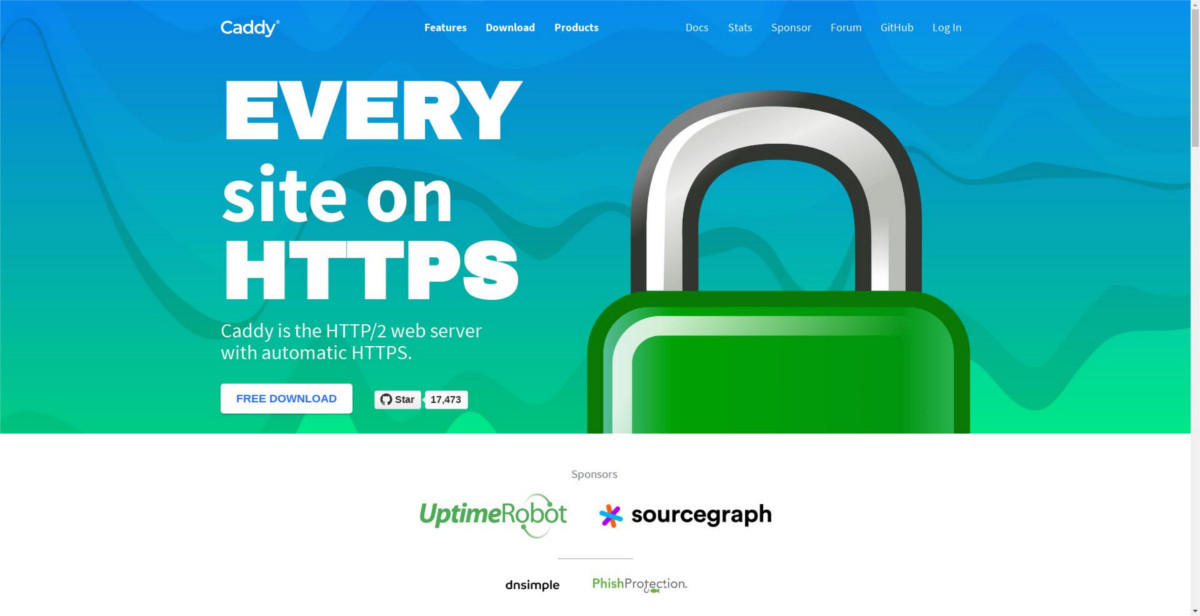
De flesta servrar, särskilt Ubuntu-servern, är tungaanvändning av systemd init-systemet. Eftersom webbservern installeras via Bash-skript finns det emellertid inte en systemd-fil. Istället måste vi göra våra egna. Använd Rör kommando för att skapa en ny, tom servicefil.
touch /lib/systemd/system/caddy.service
Öppna upp det nya caddy.service arkivera och klistra in följande kod i den:
[Unit]
Description=Caddy HTTP/2 web server
Documentation=https://caddyserver.com/docs
After=network-online.target
Wants=network-online.target
[Service]
Restart=on-failure
StartLimitInterval=86400
StartLimitBurst=5
User=www-data
Group=www-data
; Letsencrypt-issued certificates will be written to this directory.
Environment=CADDYPATH=/etc/ssl/caddy
ExecStart=/usr/local/bin/caddy -log stdout -agree=true -conf=/etc/caddy/Caddyfile -root=/var/tmp
ExecReload=/bin/kill -USR1 $MAINPID
LimitNOFILE=1048576
LimitNPROC=64
PrivateTmp=true
PrivateDevices=true
ProtectHome=true
ProtectSystem=full
ReadWriteDirectories=/etc/ssl/caddy
; The following additional security directives only work with systemd v229 or later.
; They further retrict privileges that can be gained by caddy. Uncomment if you like.
; Note that you may have to add capabilities required by any plugins in use.
;CapabilityBoundingSet=CAP_NET_BIND_SERVICE
;AmbientCapabilities=CAP_NET_BIND_SERVICE
;NoNewPrivileges=true
[Install]
WantedBy=multi-user.target
Det finns mycket kod för caddy.service fil, så gör ditt bästa för att se till att allt finns där. Spara ändringarna när du är säker genom att trycka på Ctrl + X tangentbordskombination. Avsluta redaktören med Ctrl + X.
systemctl enable caddy.service systemctl start caddy.service
Efter att ha installerat systemd bör allt vara redo att gå.
Ställa in domäner
Caddy, som alla andra webbserver, behöver lite konfiguration innan den används. Börja med att skapa en domänmapp:
Obs! Se till att byta namn på "test-domain.org" med din domän.
mkdir -p /var/www/test-domain.org/
Redigera sedan filen Caddyfile vi skapade tidigare.
nano /etc/caddy/Caddyfile
Klistra in följande kod för att aktivera din nya domän:
my-domain.com {
root /var/www/test-domain.org
}
Starta om Caddy systemd-tjänsten för att spara ändringarna. När tjänsten slutar starta om är Caddy redo att användas på din server.
systemctl restart caddy.service</ P>













kommentarer